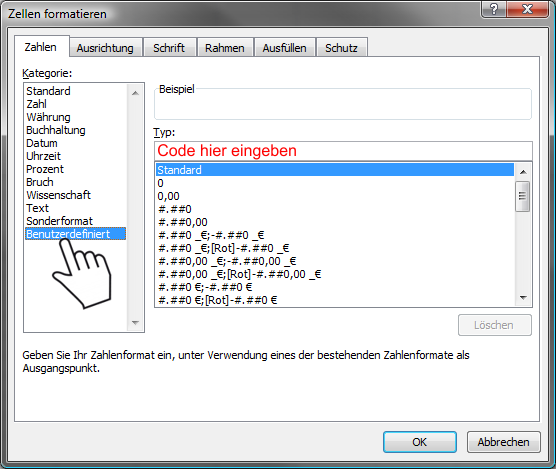Excel bietet uns sehr viele „Fertig-Zahlenformate“. Es ist aber auch möglich, ein benutzerdefiniertes Zahlenformat zu erstellen bzw. die vorhandenen zu erweitern. Sobald man sich mit benutzerdefinierten Zahlenformaten von Excel auseinandersetzt, merkt man, dass Formate, die in Excel nicht angeboten werden, dort eingerichtet werden können.
1. Excel Benutzerdefiniertes Zahlenformat: Menü
Die benutzerdefinierten Zahlenformate findet man in Excel u.a., indem man die ausgewählten Zellen mit der rechte Maustaste anklickt und Zahlenformate auswählt:
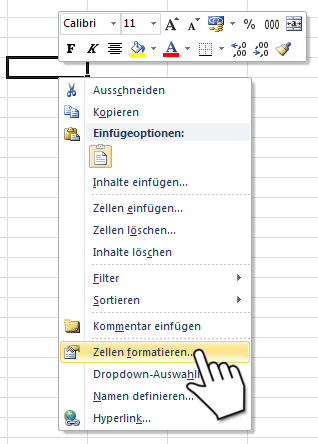
Die benutzerdefinierten Zahlenformate finden Sie in der Kategorie Benutzerdefiniert:
2. Die Benutzerdefinierte Zahlenormate in Excel (Codes)
Hier können die Zahlen anhand der von Excel verwendeten Formatcodes formatiert werden.
Diese Formatcodes können auch mit der TEXT Funktion benutzt werden
Und hier sind einige dieser Codes als Beispiel:
| Eingabe | Code |
Anzeige |
| 1234,59 |
#.##0,00 |
1.234,59 |
| 1234,59 |
####,# |
1234,6 |
| 8,9 |
#,000 |
8,900 |
| ,631 |
0,# |
0,6 |
| 12 |
#0,0 |
12,0 |
| 1234,568 |
#,0# |
1234,57 |
| 5,25 |
# ???/??? |
5 ¼ |
| 5,3 |
# ???/??? |
5 3/10 |
| 01.02 |
TT.MM.JJJJ |
01.02.201x (aktuelles Jahr!) |
| 01.02 |
T. MMMM JJJJ |
1. Februar 201x (aktuelles Jahr!) |
| 01.02 |
TTTT, TT.MM.JJJJ |
Donnerstag, 01.02.201x (aktuelles Jahr!) |
| 0,354 |
hh:mm |
08:29 |
| 32,354 |
TT.MM.JJJJ hh:mm |
01.02.1900 08:29 |
| 10,5 |
0,00 "m²" |
10,50 m² |
| 1234,67 |
#.##0,00 "km" |
1.234,67 km |
| 1,5 |
[hh]:mm "Std:Min" |
36:00 Std:Min |
Artikel bewerten
Finden Sie den Artikel „Excel benutzerdefinierte Zahlenformate“ hilfreich? Dann hinterlassen Sie uns einen Kommentar, oder bewerten Sie ihn.